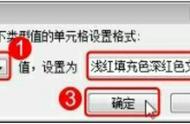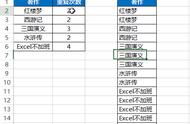函数公式动图
五、数据验证圈释重复值。
在下图中,A列数据中的刘备和曹操各有两个,如何圈释多余的名字呢?
操作步骤如下:选择【数据】选项卡——【数据验证】——在【数据验证】设置框中——【允许】选择【自定义】——公式输入=COUNTIF($A$1:A14,A1)=1——确定后再选择【数据验证】下拉选项中的【圈释无效数据】,这时A列中多余的名字就被圈释出来了。
这里公式=COUNTIF($A$1:A14,A1)=1判断A1到A14单元格是否重复,单元格引用的意义与上面函数介绍的相同。如果有重复的,就是无效数据,会用红色圆圈圈释。
这里也可以限制在空白单元格录入重复值,在【数据验证】——【自定义】中输入函数=COUNTIF(A:A,A1)=1,录入重复值得时候就会自动弹出禁止录入的提示了。

数据验证
动图演示:

数据验证动图
六、数据透视表合并重复项。
仍然是这幅图,如何统计每个学历的工资呢?利用数据透视表就可以轻松实现。
因为数据透视表具有合并同类项的功能,所以我们在【插入】选项卡插入一个数据透视表,然后把学历拖到【行字段】、工资拖到【值字段】,就会自动统计出各个学历的工资合计了。
此处的动图操作如下所示:

数据透视表动图
这就是Excel中对于重复值的一些处理方法,小伙伴们赶快试一下吧
,